Querem um truque legal? Então assim deve ser!
Quando crio um novo documento - o que me incomoda? Exatamente, tenho que alterar a fonte toda vez, pois prefiro a Futura Light.
O que também sempre me incomoda é que frequentemente preciso de um traçado ou um campo de gradiente. E tenho que fazer isso toda vez:
Então, seleciono Criar novo campo de gradiente, digito em Nome do campo de gradiente "gradiente cinza" e geralmente escolho Radial em Tipo..webp?tutkfid=69947)
E somente então posso aplicar.
Como economizar tempo com isso? Essas configurações devem estar automaticamente disponíveis quando crio um novo documento.
Passo 1
Fecho todos os documentos. Então tenho a oportunidade de alterar as configurações padrão. Nenhum documento pode estar aberto. Só então funcionará.
Agora crio um Novo campo de gradiente e o nomeio novamente como "gradiente cinza". Seleciono Radial em Tipo. Aqui vou de Preto para Cinza Claro, movendo o controle deslizante Preto um pouco para a direita, saindo do Branco.
Confirmo com OK ...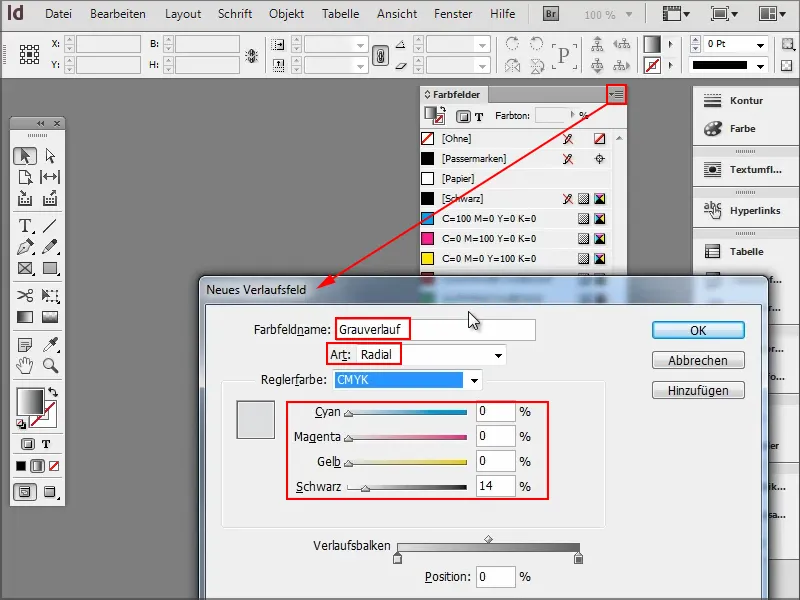
Passo 2
... e agora tenho o "gradiente cinza" pronto.
Às vezes preciso de uma cor diferente, então crio um Novo campo de cor e escolho um azul bonito.
Já está com uma ótima aparência.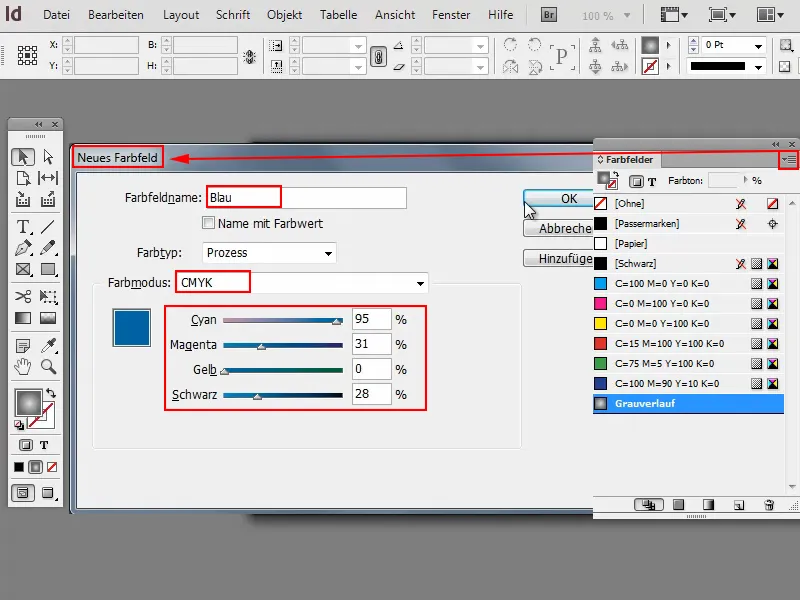
Passo 3
E quanto à fonte?
Clico na Ferramenta de texto e então posso alterar a fonte padrão para Futura LT Light.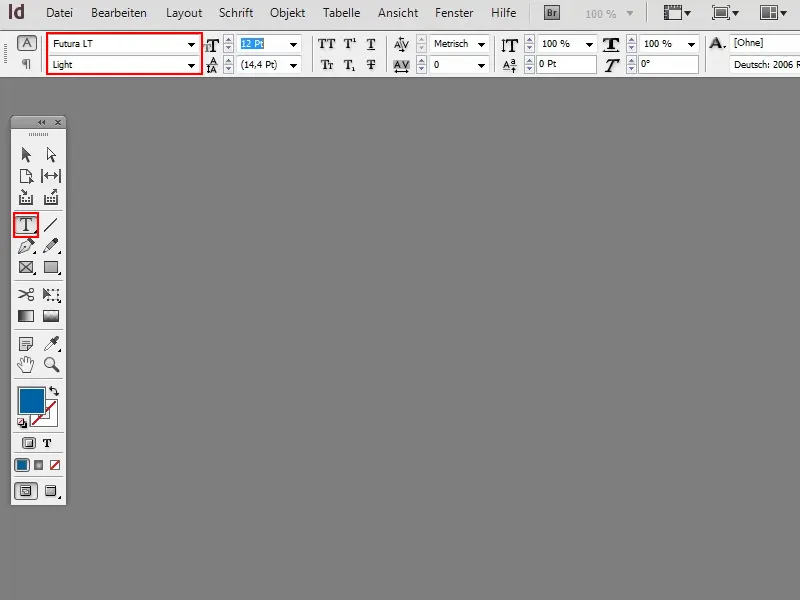
Passo 4
Também posso criar Formatos de parágrafo.
Crio um novo, nomeio como "Futura 14 Pt" e ajusto tamanho, estilo, etc. conforme necessário.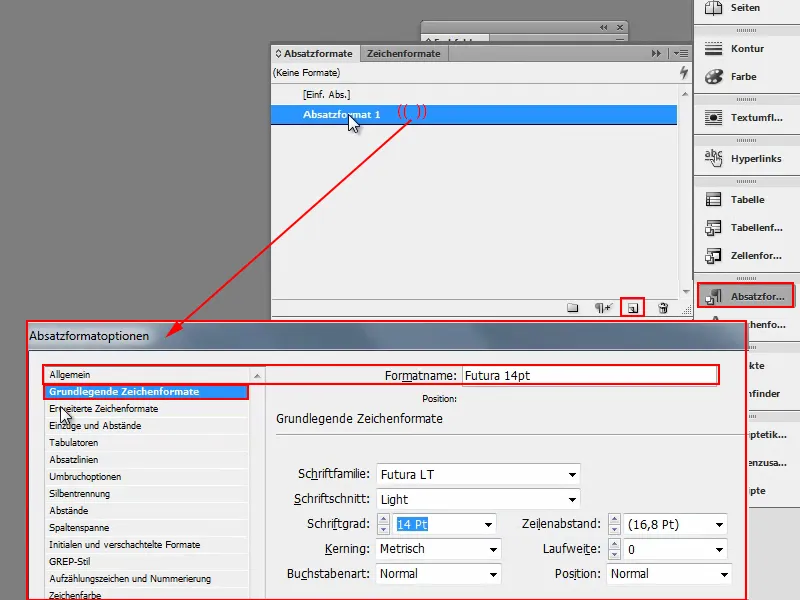
Passo 5
Então, posso determinar que a fonte seja azul.
Vou em Opção de cor do caractere e escolho o Azul. Agora confirmo com OK.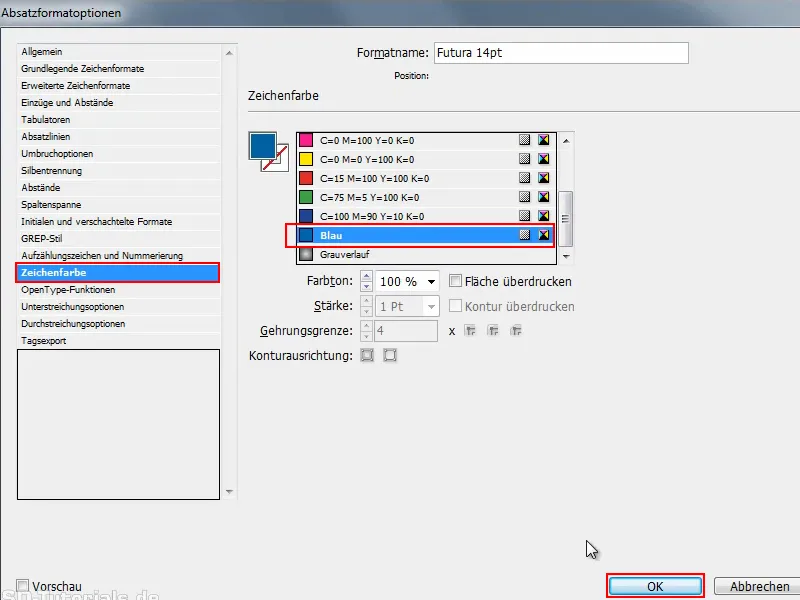
Passo 6
Nomeio este Formato de parágrafo rapidamente novamente e adiciono "azul".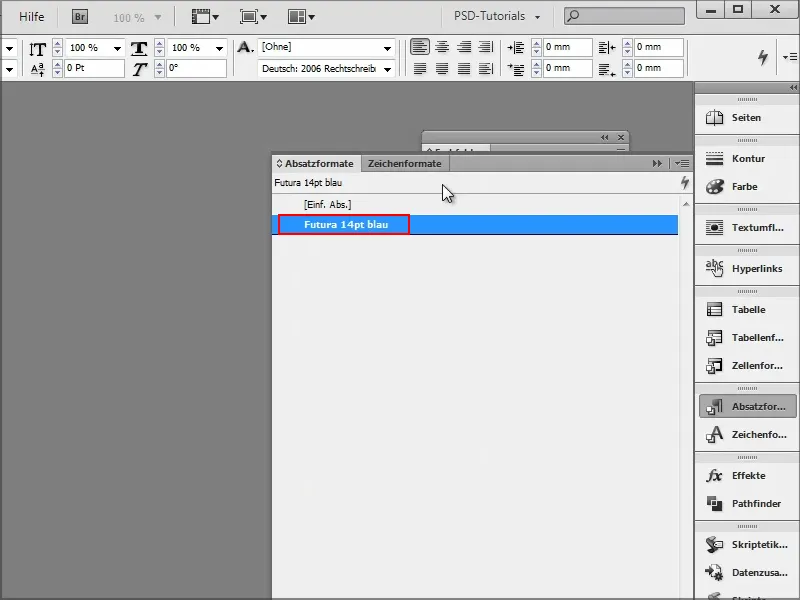
Também podem agora definir Formatos de caractere e assim por diante. Agora podem fazer tudo conforme precisam.
Passo 7
E ao criar um novo documento, percebem que os valores permanecem os mesmos..webp?tutkfid=69954)
Isto permanece mesmo se eu fechar e reiniciar o InDesign. Em seguida, abro um novo documento e verifico em Janela>Cor>Campos de cor, como os Campos de cor estão.
Como podem ver, todos os valores estão lá. Até o Formato de parágrafo está lá..webp?tutkfid=69955)
Agora posso ativar tudo isso sem ter que configurar nada. Isso certamente economiza muito tempo.
O importante é ter todos os documentos fechados e só então alterar ou adicionar os valores padrão.
Isso é bem legal, não é?


